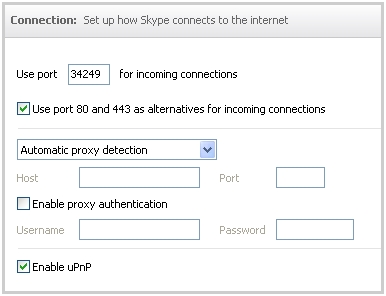ਆਉਟਲੁੱਕ 2010 ਦੁਨੀਆ ਵਿੱਚ ਸਭ ਤੋਂ ਪ੍ਰਸਿੱਧ ਈਮੇਲ ਐਪਲੀਕੇਸ਼ਨਾਂ ਵਿੱਚੋਂ ਇੱਕ ਹੈ. ਇਹ ਕੰਮ ਦੀ ਉੱਚ ਸਥਿਰਤਾ, ਅਤੇ ਨਾਲ ਹੀ ਇਸ ਤੱਥ ਦੇ ਕਾਰਨ ਹੈ ਕਿ ਇਸ ਕਲਾਇੰਟ ਦਾ ਨਿਰਮਾਤਾ ਵਿਸ਼ਵ ਪ੍ਰਸਿੱਧ ਬ੍ਰਾਂਡ - ਮਾਈਕਰੋਸਾਫਟ ਹੈ. ਪਰ, ਇਸ ਦੇ ਬਾਵਜੂਦ, ਇਸ ਪ੍ਰੋਗਰਾਮ ਦੇ ਸੰਚਾਲਨ ਵਿਚ ਗਲਤੀਆਂ ਵੀ ਹਨ. ਆਓ ਇਹ ਜਾਣੀਏ ਕਿ ਮਾਈਕਰੋਸਾਫਟ ਆਉਟਲੁੱਕ 2010 ਵਿੱਚ "ਮਾਈਕਰੋਸਾਫਟ ਐਕਸਚੇਂਜ ਨਾਲ ਕੁਨੈਕਸ਼ਨ ਗੁੰਮ ਜਾਣ" ਦੇ ਕਾਰਨ, ਅਤੇ ਇਸ ਨੂੰ ਕਿਵੇਂ ਸੁਲਝਾਉਣਾ ਹੈ.
ਗਲਤ ਪ੍ਰਮਾਣ ਪੱਤਰ ਦਾਖਲ ਕਰਨਾ
ਇਸ ਗਲਤੀ ਦਾ ਸਭ ਤੋਂ ਆਮ ਕਾਰਨ ਗਲਤ ਪ੍ਰਮਾਣ ਪੱਤਰ ਦਾਖਲ ਹੋਣਾ ਹੈ. ਇਸ ਸਥਿਤੀ ਵਿੱਚ, ਤੁਹਾਨੂੰ ਧਿਆਨ ਨਾਲ ਦਾਖਲ ਕੀਤੇ ਗਏ ਡੇਟਾ ਦੀ ਦੁਬਾਰਾ ਜਾਂਚ ਕਰਨ ਦੀ ਜ਼ਰੂਰਤ ਹੈ. ਜੇ ਜਰੂਰੀ ਹੈ, ਉਹਨਾਂ ਨੂੰ ਸਪਸ਼ਟ ਕਰਨ ਲਈ ਨੈਟਵਰਕ ਪ੍ਰਬੰਧਕ ਨਾਲ ਸੰਪਰਕ ਕਰੋ.
ਗਲਤ ਖਾਤਾ ਸੈਟਅਪ
ਇਸ ਗਲਤੀ ਦਾ ਸਭ ਤੋਂ ਆਮ ਕਾਰਨ ਹੈ ਮਾਈਕਰੋਸੌਫਟ ਆਉਟਲੁੱਕ ਵਿੱਚ ਉਪਭੋਗਤਾ ਦੇ ਖਾਤੇ ਦੀ ਸਹੀ ਗ਼ਲਤ ਸੈਟਿੰਗ. ਇਸ ਸਥਿਤੀ ਵਿੱਚ, ਤੁਹਾਨੂੰ ਪੁਰਾਣਾ ਖਾਤਾ ਮਿਟਾਉਣ ਦੀ ਜ਼ਰੂਰਤ ਹੈ, ਅਤੇ ਇੱਕ ਨਵਾਂ ਖਾਤਾ ਬਣਾਉਣਾ ਚਾਹੀਦਾ ਹੈ.
ਐਕਸਚੇਂਜ ਵਿੱਚ ਇੱਕ ਨਵਾਂ ਖਾਤਾ ਬਣਾਉਣ ਲਈ, ਤੁਹਾਨੂੰ ਮਾਈਕਰੋਸੌਫਟ ਆਉਟਲੁੱਕ ਪ੍ਰੋਗਰਾਮ ਨੂੰ ਬੰਦ ਕਰਨਾ ਪਵੇਗਾ. ਇਸ ਤੋਂ ਬਾਅਦ, ਕੰਪਿ ofਟਰ ਦੇ "ਸਟਾਰਟ" ਮੀਨੂ ਤੇ ਜਾਓ ਅਤੇ ਕੰਟਰੋਲ ਪੈਨਲ ਤੇ ਜਾਓ.

ਅੱਗੇ, "ਯੂਜ਼ਰ ਅਕਾਉਂਟਸ" ਉਪ ਅਧੀਨ ਜਾਓ.

ਫਿਰ, "ਮੇਲ" ਆਈਟਮ ਤੇ ਕਲਿਕ ਕਰੋ.

ਖੁੱਲੇ ਵਿੰਡੋ ਵਿੱਚ, "ਅਕਾਉਂਟਸ" ਬਟਨ 'ਤੇ ਕਲਿੱਕ ਕਰੋ.

ਖਾਤਾ ਸੈਟਿੰਗਾਂ ਵਾਲਾ ਇੱਕ ਵਿੰਡੋ ਖੁੱਲ੍ਹਿਆ. "ਬਣਾਓ" ਬਟਨ 'ਤੇ ਕਲਿੱਕ ਕਰੋ.

ਖੁੱਲ੍ਹਣ ਵਾਲੇ ਵਿੰਡੋ ਵਿੱਚ, ਮੂਲ ਰੂਪ ਵਿੱਚ, ਸੇਵਾ ਚੋਣ ਸਵਿੱਚ "ਈਮੇਲ ਖਾਤਾ" ਸਥਿਤੀ ਵਿੱਚ ਹੋਣਾ ਚਾਹੀਦਾ ਹੈ. ਜੇ ਇਹ ਨਹੀਂ ਹੈ, ਤਾਂ ਇਸ ਸਥਿਤੀ ਵਿਚ ਰੱਖੋ. "ਅੱਗੇ" ਬਟਨ 'ਤੇ ਕਲਿੱਕ ਕਰੋ.

ਐਡ ਅਕਾਉਂਟ ਵਿੰਡੋ ਖੁੱਲ੍ਹਦੀ ਹੈ. ਅਸੀਂ ਸਵਿੱਚ ਨੂੰ "ਸਰਵਰ ਸੈਟਿੰਗਾਂ ਜਾਂ ਅਤਿਰਿਕਤ ਸਰਵਰ ਪ੍ਰਕਾਰ ਦੀਆਂ ਹੱਥੀਂ ਕੌਂਫਿਗਰ ਕਰੋ" ਸਥਿਤੀ ਤੇ ਸਵਿਚ ਕਰਦੇ ਹਾਂ. "ਅੱਗੇ" ਬਟਨ 'ਤੇ ਕਲਿੱਕ ਕਰੋ.

ਅਗਲੇ ਪਗ ਵਿੱਚ, ਬਟਨ ਨੂੰ "ਮਾਈਕ੍ਰੋਸਾੱਫਟ ਐਕਸ਼ਚੇਜ਼ ਸਰਵਰ ਜਾਂ ਅਨੁਕੂਲ ਸੇਵਾ" ਸਥਿਤੀ ਵਿੱਚ ਬਦਲੋ. "ਅੱਗੇ" ਬਟਨ 'ਤੇ ਕਲਿੱਕ ਕਰੋ.

ਵਿੰਡੋ ਵਿਚ ਜਿਹੜੀ ਖੁੱਲ੍ਹਦੀ ਹੈ, ਵਿਚ "ਸਰਵਰ" ਫੀਲਡ ਵਿਚ, ਟੈਂਪਲੇਟ ਦੇ ਅਨੁਸਾਰ ਸਰਵਰ ਦਾ ਨਾਮ ਦਰਜ ਕਰੋ: ਐਕਸਚੇਂਜ 2010. (ਡੋਮੇਨ) .ru. "ਕੈਚਿੰਗ ਮੋਡ ਦੀ ਵਰਤੋਂ ਕਰੋ" ਦੇ ਅੱਗੇ ਚੈੱਕਬਾਕਸ ਦੀ ਵਰਤੋਂ ਸਿਰਫ ਉਦੋਂ ਹੀ ਰਹਿਣੀ ਚਾਹੀਦੀ ਹੈ ਜਦੋਂ ਤੁਸੀਂ ਲੈਪਟਾਪ ਤੋਂ ਲੌਗਇਨ ਕਰ ਰਹੇ ਹੋ, ਜਾਂ ਜਦੋਂ ਮੁੱਖ ਦਫਤਰ ਵਿੱਚ ਨਹੀਂ ਹੋ. ਹੋਰ ਮਾਮਲਿਆਂ ਵਿੱਚ, ਇਸ ਨੂੰ ਹਟਾ ਦਿੱਤਾ ਜਾਣਾ ਚਾਹੀਦਾ ਹੈ. ਕਾਲਮ ਵਿੱਚ "ਯੂਜ਼ਰਨੇਮ" ਐਕਸਚੇਜ਼ ਵਿੱਚ ਦਾਖਲ ਹੋਣ ਲਈ ਲੌਗਇਨ ਦਾਖਲ ਕਰੋ. ਉਸ ਤੋਂ ਬਾਅਦ, "ਹੋਰ ਸੈਟਿੰਗਜ਼" ਬਟਨ ਤੇ ਕਲਿਕ ਕਰੋ.

"ਜਨਰਲ" ਟੈਬ ਵਿਚ, ਜਿਥੇ ਤੁਹਾਨੂੰ ਤੁਰੰਤ ਲਿਜਾਇਆ ਜਾਵੇਗਾ, ਤੁਸੀਂ ਖਾਤੇ ਦਾ ਨਾਮ ਡਿਫਾਲਟ ਰੂਪ ਵਿਚ ਛੱਡ ਸਕਦੇ ਹੋ (ਜਿਵੇਂ ਐਕਸਚੇਂਜ ਵਿਚ), ਜਾਂ ਤੁਸੀਂ ਇਸ ਨੂੰ ਉਸ ਚੀਜ਼ ਨਾਲ ਤਬਦੀਲ ਕਰ ਸਕਦੇ ਹੋ ਜੋ ਤੁਹਾਡੇ ਲਈ ਅਨੁਕੂਲ ਹੈ. ਇਸ ਤੋਂ ਬਾਅਦ, "ਕਨੈਕਸ਼ਨ" ਟੈਬ ਤੇ ਜਾਓ.

"ਆਉਟਲੁੱਕ ਕਿਤੇ ਵੀ" ਸੈਟਿੰਗਜ਼ ਬਲੌਕ ਵਿੱਚ, "ਐਚਟੀਟੀਪੀ ਦੁਆਰਾ ਮਾਈਕਰੋਸਾਫਟ ਐਕਸਚੇਂਜ ਨਾਲ ਜੁੜੋ" ਐਂਟਰੀ ਦੇ ਅੱਗੇ ਵਾਲੇ ਬਾਕਸ ਨੂੰ ਚੁਣੋ. ਉਸ ਤੋਂ ਬਾਅਦ, ਬਟਨ "ਐਕਸਚੇਜ਼ ਪ੍ਰੌਕਸੀ ਸੈਟਿੰਗਜ਼" ਕਿਰਿਆਸ਼ੀਲ ਹੋ ਜਾਂਦਾ ਹੈ. ਇਸ 'ਤੇ ਕਲਿੱਕ ਕਰੋ.

ਫੀਲਡ ਵਿੱਚ "URL ਐਡਰੈੱਸ" ਉਹੀ ਐਡਰੈੱਸ ਦਿਓ ਜੋ ਪਹਿਲਾਂ ਦਿੱਤਾ ਗਿਆ ਸੀ ਜਦੋਂ ਸਰਵਰ ਦਾ ਨਾਮ ਦੱਸੋ. ਪੁਸ਼ਟੀਕਰਣ ਵਿਧੀ ਨੂੰ ਮੂਲ ਰੂਪ ਵਿੱਚ NTLM ਪ੍ਰਮਾਣੀਕਰਣ ਵਜੋਂ ਨਿਰਧਾਰਤ ਕੀਤਾ ਜਾਣਾ ਚਾਹੀਦਾ ਹੈ. ਜੇ ਇਹ ਨਹੀਂ ਹੈ, ਤਾਂ ਇਸ ਨੂੰ ਲੋੜੀਂਦੇ ਵਿਕਲਪ ਨਾਲ ਬਦਲੋ. "ਓਕੇ" ਬਟਨ ਤੇ ਕਲਿਕ ਕਰੋ.

"ਕੁਨੈਕਸ਼ਨ" ਟੈਬ ਤੇ ਵਾਪਸ ਆਉਂਦੇ ਹੋਏ, "ਠੀਕ ਹੈ" ਬਟਨ ਤੇ ਕਲਿਕ ਕਰੋ.

ਖਾਤਾ ਬਣਾਉਣ ਵਾਲੀ ਵਿੰਡੋ ਵਿੱਚ, "ਅੱਗੇ" ਬਟਨ ਤੇ ਕਲਿਕ ਕਰੋ.

ਜੇ ਤੁਸੀਂ ਸਭ ਕੁਝ ਸਹੀ ਤਰ੍ਹਾਂ ਕੀਤਾ ਹੈ, ਤਾਂ ਖਾਤਾ ਬਣਾਇਆ ਜਾਂਦਾ ਹੈ. "ਮੁਕੰਮਲ" ਬਟਨ 'ਤੇ ਕਲਿੱਕ ਕਰੋ.

ਹੁਣ ਤੁਸੀਂ ਮਾਈਕਰੋਸੌਫਟ ਆਉਟਲੁੱਕ ਖੋਲ੍ਹ ਸਕਦੇ ਹੋ, ਅਤੇ ਬਣਾਏ ਮਾਈਕਰੋਸਾਫਟ ਐਕਸਚੇਂਜ ਖਾਤੇ 'ਤੇ ਜਾ ਸਕਦੇ ਹੋ.
ਨਾਪਸੰਦ ਕੀਤਾ ਮਾਈਕਰੋਸਾਫਟ ਐਕਸਚੇਜ਼
ਇਕ ਹੋਰ ਕਾਰਨ ਜੋ ਕਿ "ਮਾਈਕਰੋਸਾਫਟ ਐਕਸਚੇਂਜ ਨਾਲ ਕੋਈ ਸੰਪਰਕ ਨਹੀਂ" ਗਲਤੀ ਹੋ ਸਕਦੀ ਹੈ ਉਹ ਹੈ ਐਕਸਚੇਂਜ ਦਾ ਪੁਰਾਣਾ ਸੰਸਕਰਣ. ਇਸ ਸਥਿਤੀ ਵਿੱਚ, ਉਪਭੋਗਤਾ, ਸਿਰਫ ਨੈਟਵਰਕ ਪ੍ਰਬੰਧਕ ਨਾਲ ਗੱਲ ਕਰਨ ਤੋਂ ਬਾਅਦ, ਉਸਨੂੰ ਹੋਰ ਆਧੁਨਿਕ ਸਾੱਫਟਵੇਅਰ ਤੇ ਜਾਣ ਦੀ ਪੇਸ਼ਕਸ਼ ਕਰ ਸਕਦਾ ਹੈ.
ਜਿਵੇਂ ਕਿ ਤੁਸੀਂ ਵੇਖ ਸਕਦੇ ਹੋ, ਦੱਸਿਆ ਗਿਆ ਗਲਤੀ ਦੇ ਕਾਰਨ ਪੂਰੀ ਤਰ੍ਹਾਂ ਵੱਖਰੇ ਹੋ ਸਕਦੇ ਹਨ: ਪਰੀਖਣਿਆਂ ਦੇ ਬੈਨ ਗਲਤ ਇਨਪੁਟ ਤੋਂ ਗਲਤ ਮੇਲ ਸੈਟਿੰਗਾਂ ਤੱਕ. ਇਸ ਲਈ, ਹਰ ਸਮੱਸਿਆ ਦਾ ਆਪਣਾ ਵੱਖਰਾ ਹੱਲ ਹੁੰਦਾ ਹੈ.